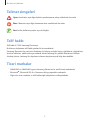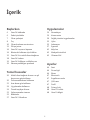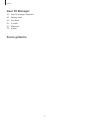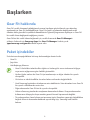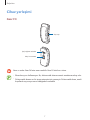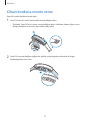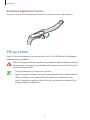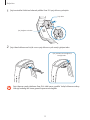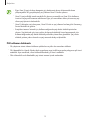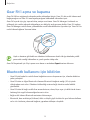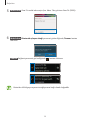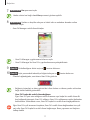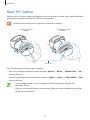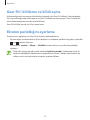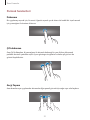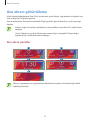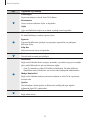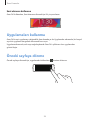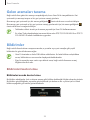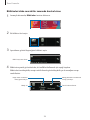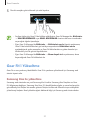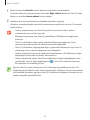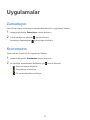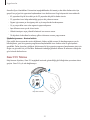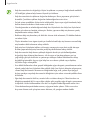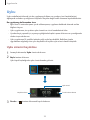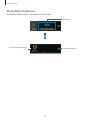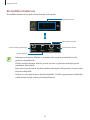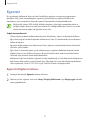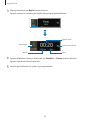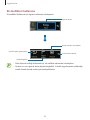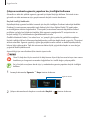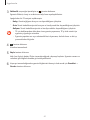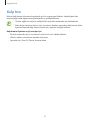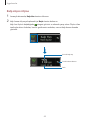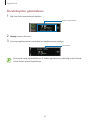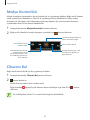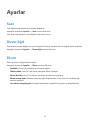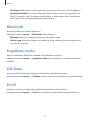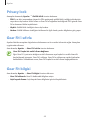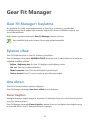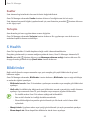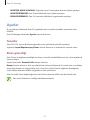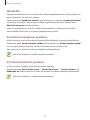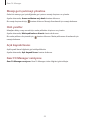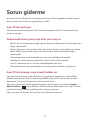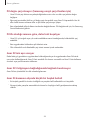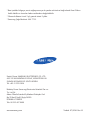2
Bu kılavuz hakkında
Bu Gear Fit'i bazı Samsung Android
™
mobil cihazlarında kullanabilirsiniz. Bu kullanım kılavuzu
özellikle Gear Fit bir mobil cihaza bağlandığında kullanılabilecek uygulamaları ve özellikleri
açıklamak için tasarlanmıştır.
•
Lütfen güvenilir ve doğru kullandığınızdan emin olmak için Gear Fit'i kullanmadan önce bu
kılavuzu okuyun.
•
Açıklamalar Gear Fit'in varsayılan ayarlarına göredir.
•
Görüntüler ve ekran görüntüleri gerçek ürünün görüntüsünden farklı olabilir.
•
İçerik nihai üründen ya da servis sağlayıcılarının veya işletmecilerinin verdiği yazılımdan
farklı olabilir ve önceden haber verilmeden değiştirilebilir. Kılavuzun en son sürümü için,
Samsung web sitesine,
www.samsung.com
'a gidiniz.
•
Kullanılabilir özellikler ve ek hizmetler Gear Fit'e, yazılıma veya servis sağlayıcıya göre
değişebilir.
•
Uygulamalar ve işlevleri ülkeye, bölgeye ya da donanım özelliklerine göre değişebilir.
Samsung, Samsung dışındaki herhangi bir sağlayıcının uygulamalarının sebep olduğu
performans sorunlarından dolayı sorumluluk kabul etmemektedir.
•
Samsung, düzenlenen kayıt ayarları ya da değiştirilen işletim sistemi yazılımının sebep
olduğu performans veya uyumluluk ile ilgili konulardan sorumlu değildir. İşletim sistemini
özelleştirmeye çalışma Gear Fit'inizin veya uygulamalarınızın yanlış çalışmasına sebep
olabilir.
•
Bu Gear Fit ile birlikte verilen yazılım, ses kaynakları, duvar kağıtları, görüntüler ve diğer
medyalar sınırlı kullanım için lisanslanmıştır. Bu malzemelerin ticari veya diğer amaçlarla
alınması ve kullanımı, telif hakkı kanunlarının ihlali anlamına gelmektedir. Kullanıcılar
medyaların yasadışı kullanımından tamamen kendileri sorumludur.
•
Gear Fit ile gelen varsayılan uygulamalar güncellenebilir ve önceden bildirilmeden destek
kesilebilir. Gear Fit ile birlikte verilen bir uygulama hakkında sormak istedikleriniz varsa, bir
Samsung Servis Merkezi ile temasa geçiniz. Kullanıcının yüklediği uygulamalar için, servis
sağlayıcıları ile temasa geçiniz.
•
Gear Fit'in işletim sistemini veya yazılımları izinsiz bir kaynaktan yüklemeniz Gear Fit'in
arızalanmasına ve veri bozulmasına veya veri kaybına sebep olabilir. Bu eylemler Samsung
lisans sözleşmenizi ihlal eder ve garantinizi boşa çıkarır.

Bu kılavuz hakkında
3
Talimat simgeleri
Uyarı: Kendinizin veya diğer kişilerin yaralanmasına sebep olabilecek durumlar
İkaz: Cihazınıza veya diğer donanıma zarar verebilecek durumlar
Not: Notlar, kullanım ipuçları veya ek bilgiler
Telif hakkı
Telif hakkı © 2014 Samsung Electronics
Bu kılavuz uluslararası telif hakkı yasaları ile korunmaktadır.
Samsung Electronics'in yazılı izni olmaksızın bu kılavuzun hiçbir kısmı çoğaltılamaz, dağıtılamaz,
tercüme edilemez, elektronik veya mekanik olarak herhangi bir şekilde aktarılamaz. Bunlara
fotokopi çekme, herhangi bir depolama cihazına kaydetme yada bilgi alma dahildir.
Ticari markalar
•
SAMSUNG ve SAMSUNG logosu Samsung Electronics'in tescilli ticari markalarıdır.
•
Bluetooth
®
, Bluetooth SIG, Inc. firmasının dünya çapındaki markasıdır.
•
Diğer tüm ticari markalar ve telif hakları ilgili sahiplerinin mülkiyetindedir.

4
İçerik
Başlarken
6 Gear Fit hakkında
6 Paket içindekiler
7 Cihaz yerleşimi
8 Tuş
10 Cihazı kordona monte etme
11 Pili şarj etme
14 Gear Fit'i açma ve kapama
14 Bluetooth kullanımı için bildirim
15 Gear Fit′i bir mobil cihaza bağlama
18 Gear Fit'i takma
19 Gear Fit'i kilitleme ve kilidi açma
19 Ekranın parlaklığını ayarlama
Temel hususlar
20 Mobil cihaz bağlantı durumu ve pil
durumunu görüntüleme
20 Dokunmatik ekranı kullanma
22 Ana ekranı görüntüleme
24 Uygulamaları kullanma
24 Önceki sayfaya dönme
25 Gelen aramaları tarama
25 Bildirimler
27 Gear Fit'i Yükseltme
Uygulamalar
29 Zamanlayıcı
29 Kronometre
30 Sağlık yönetimi uygulamaları
33 Uyku
35 Adımsayar
37 Egzersiz
42 Kalp hızı
45 Medya Kontrolörü
45 Cihazımı Bul
Ayarlar
46 Saat
46 Duvar kğd
46 Ekran
47 Bluetooth
47 Engelleme modu
47 Çift basın
47 Profil
48 Privacy lock
48 Gear Fit'i sıfırla
48 Gear Fit bilgisi

6
Başlarken
Gear Fit hakkında
Gear Fit’i mobil cihazınıza bağladığınızda, arama kayıtlarını görüntülemek veya alarmları
ayarlamak için Gear Fit’i kullanabilirsiniz. Gear Fit’e çeşitli uygulamaları bağlayarak mobil
cihazları daha güvenilir bir şekilde kullanabilirsiniz. Egzersiz programınızı ayarlayın ve Gear Fit’i
bir mobil cihaza bağlayarak sağlığınızı yönetin.
Gear Fit'inizi bir mobil cihaza bağlamak için, mobil cihazınızda
Gear Fit Manager
'ı
yükleyin. İndirmek için
Samsung Apps
'den
Gear Fit Manager
'ı indirin ya da
apps.samsung.com/gearfit
adresini ziyaret edin.
Paket içindekiler
Ürün kutusunda aşağıdakilerin bulunup bulunmadığını kontrol edin:
•
Gear Fit
•
Şarj doku
•
Hızlı Başlangıç Kılavuzu
•
Gear Fit ile birlikte tedarik edilen öğeler ve herhangi bir mevcut aksesuar bölgeye
veya servis sağlayıcısına göre farklılık gösterebilir.
•
Verilen öğeler sadece bu Gear Fit için tasarlanmıştır ve diğer cihazlar ile uyumlu
olmayabilir.
•
Görünüm ve teknik özellikler önceden haber verilmeden değiştirilebilir.
•
Yerel Samsung bayinizden ek aksesuar satın alabilirsiniz. Satın almadan önce Gear Fit
ile uyumlu olduklarından emin olun.
•
Diğer aksesuarlar Gear Fit'iniz ile uyumlu olmayabilir.
•
Yalnızca Samsung tarafından onaylanan aksesuarları kullanın. Onaysız aksesuarları
kullanmanız dolayısıyla oluşan arızalar garanti hizmeti kapsamında değildir.
•
Tüm aksesuarların hazır bulunması tamamen üretici firmaların yapacağı değişikliklere
bağlıdır. Mevcut aksesuarlar hakkında ayrıntılı bilgi için, Samsung web sitesine
bakınız.

Başlarken
7
Cihaz yerleşimi
Gear Fit
Güç tuşu
Şarj bağlantı noktaları
Kalp hızı sensörü
Nem ve sıvılar Gear Fit'inize zarar verebilir. Gear Fit'inizi kuru tutun.
•
Ekran koruyucu kullanmayın. Bu, dokunmatik ekranın sensör arızalarına sebep olur.
•
Dokunmatik ekranın su ile temas etmesine izin vermeyin. Dokunmatik ekran, nemli
koşullarda veya suya maruz kaldığında bozulabilir.

Başlarken
8
Şarj doku
Şarj bağlantı noktaları
Çok amaçlı giriş
Kordon
Kordonun temiz tutulduğundan emin olun. Toz ve boya gibi kirleticiler ile temas
edilmesi kordonda tam olarak çıkarılamayan leke kalmasına sebep olabilir.
Tuş
Tuş İşlev
Güç Tuşu
•
Gear Fit'i açmak veya kapatmak için uzun basın.
•
Saat ekranına taşımak için basın.
•
Gear Fit'i Saat ekranında kilitlemek için basın.
•
Gear Fit'i sıfırlamak için 7 saniyeden uzun basın.

Başlarken
9
Su ve toz direncini koruma
Cihaza su veya toz girerse cihaz hasar görebilir. Cihaza hasar gelmesini önlemek ve cihazın su
ve toz direnci performansını iyileştirmek için şu adımları izleyin.
•
Cihazı 1 m’den derin suya batırmayın ve 30 dakikadan uzun süre suyun altında tutmayın.
•
Cihazı musluktan akan su, okyanus dalgaları veya şelale gibi kuvvetle hareket eden suya
maruz bırakmayın.
•
Eğer cihaz veya elleriniz ıslanırsa, cihazı kullanmadan önce iyice kurulayın.
•
Eğer cihaz suya maruz kalırsa, temiz, yumuşak bir bez ile iyice kurutun. Eğer cihaz
su dışında herhangi bir sıvıya maruz bırakılırsa, cihazı derhal su ile durulayın ve
temiz, yumuşak bir bez kullanarak iyice kurulayın. Cihazın suda durulanmaması
ve belirtildiği gibi kurutulmaması halinde, cihazın çalışma sorunlarına ya da
görünüşüyle ilgili sorunlara sebep olabilir.
•
Eğer cihaz düşerse veya bir darbe alırsa, cihazın su ve toz geçirmezlik özellikleri hasar
görebilir.
•
Eğer cihaz suda veya diğer sıvılar içinde kullanılırsa, dokunmatik ekran ve diğer
özellikler doğru çalışmayabilir.
•
Cihazınız kontrollü bir ortamda test edilmiş ve belirli durumlarda suya ve toza karşı
dirençli olduğu görülmüştür (Uluslararası Standart IEC 60529 tarafından açıklanan
IP67 sınıflandırması gereksinimleri karşılar - Mahfazalar ile sağlanan Koruma
Derecesi [IP Kodu]; test şartları: 15–35 °C, 86–106 kPa, 1 metre, 30 dakika için). Bu
sınıflandırmaya rağmen, cihazınız herhangi bir durumda su geçirmez değildir.

Başlarken
10
Cihazı kordona monte etme
Gear Fit'i verilen kordona monte edin.
1
Gear Fit'in her iki ucunu kordondaki montaj deliğine takın.
•
İlk olarak, Gear Fit'in bir ucunu montaj deliğine takın. Ardından, cihazın diğer ucunu
deliğe yerleştirin ve kordonu aynı anda yukarı çekin.
1
2
2
Gear Fit'in montaj deliğine sağlam bir şekilde oturduğundan ve kordon ile doğru
hizalandığından emin olun.
3

Başlarken
11
Kordonun bağlantısını kesme
Kordonun Gear Fit ile olan bağlantısını kesmek için, kordonu yukarı doğru kaydırın.
Pili şarj etme
Gear Fit'i ilk kez kullanmadan önce pili şarj edin. Gear Fit bir USB kablosu ile bilgisayara
bağlanarak da şarj edilebilir.
Sadece Samsung tarafından onaylanan şarj cihazlarını, pilleri ve kabloları kullanın.
Onaylanmayan şarj cihazları veya kablolar pilin patlamasına veya Gear Fit'in zarar
görmesine sebep olabilir.
•
Pil gücü azaldığında, pil simgesi boş görünür.
•
Eğer pil tamamen boşalırsa, şarj cihazı bağlandığında Gear Fit derhal açılamaz.
Cihazı açmadan önce boşalan pilin birkaç dakika şarj olmasına izin verin.
•
Gear Fit ile sağlanan şarj doku Gear Fit'in pilini şarj etmek için kullanılır. Doku
kaybetmemek için dikkatli olun.

Başlarken
12
1
Şarj terminalleri birbirine bakacak şekilde Gear Fit'i şarj dokuna yerleştirin.
Şarj doku
Şarj bağlantı noktaları
2
Şarj cihazı kablosunun küçük ucunu şarj dokunun çok amaçlı girişine takın.
<Şarj ettikten sonra bağlantıyı
kestiğinizde>
Şarj cihazının yanlış takılması Gear Fit'e ciddi zarar verebilir. Yanlış kullanımın sebep
olacağı herhangi bir hasar garanti kapsamında değildir.

Başlarken
13
•
Eğer Gear Fit şarj olurken dengesiz güç beslemesi alırsa, dokunmatik ekran
çalışmayabilir. Bu gerçekleşirse, şarj cihazını Gear Fit'inden çıkarın.
•
Gear Fit şarj edildiği sırada ısınabilir. Bu durum normaldir ve Gear Fit'in kullanım
ömrünü veya performansını etkilemez. Eğer pil normalden daha çok ısınırsa, şarj
cihazı şarj işlemini durdurabilir.
•
Gear Fit düzgün şarj olmuyorsa, Gear Fit'inizi ve şarj cihazını herhangi bir Samsung
Servis Merkezi'ne getirin.
•
Enerjiden tasarruf etmek için, kullanmadığınızda şarj aletini elektrik prizinden
çıkarın. Şarj aletinde güç tuşu yoktur, dolayısıyla elektriği boşa harcamamak için
kullanmadığınızda şarj aletini elektrik prizinden çıkarmanız gereklidir. Şarj cihazı
elektrik prizine yakın durmalı ve şarj sırasında kolay erişilmelidir.
Pili kullanma hakkında
•
Pil çalıştırma süresi cihazın kullanım şeklinden ve pilin durumundan etkilenir.
•
Pil tükenebilir bir öğedir. Birden fazla uygulama veya özellik aynı anda çalışıyorsa pil ömrü
azalabilir. Aynı zamanda, cihaz kullanılmasa dahi, pil ömrü azalabilir.
•
Pilin tükenebilir ve kullanılabilir şarj süresi zaman içinde azalacaktır.

Başlarken
14
Gear Fit'i açma ve kapama
Gear Fit’ı ilk kez açtığınızda, ekranda verilen talimatları izleyin. Gear Fit’ı bir mobil cihaza nasıl
bağlayacağınız ve Gear Fit’ı nasıl ayarlayacağınız hakkındaki talimatları içerir.
Gear Fit'i açmak için güç tuşuna birkaç saniye uzun basın. Gear Fit Manager’ı indirmek ve
yüklemek için verilen ekranda talimatların yer aldığı bir açılır pencere belirir. Gear Fit’i sadece
Gear Fit Manager mobil cihaza yüklendikten sonra kullanabilirsiniz. Ayrıntılar için ‘Gear Fit′i bir
mobil cihaza bağlama’ kısmına bakın.
Uçak ve hastane gibi kablosuz cihazların kullanımının kısıtlı olduğu alanlarda yetkili
personelin verdiği talimatları ve yazılı uyarıları takip edin.
Gear Fit'i kapatmak için Güç tuşuna uzun basın ve ardından
Kapat
üzerine dokunun.
Bluetooth kullanımı için bildirim
•
Gear Fit'inizi başka bir mobil cihaza bağlarken sorun oluşmaması için, cihazları birbirine
yakın yerleştirin.
•
Gear Fit'inizin ve diğer Bluetooth cihazının Bluetooth bağlantı aralığı (10 m) içinde
olduğundan emin olun. Cihazların kullanıldığı ortama bağlı olarak mesafe farklılık
gösterebilir.
•
Gear Fit'inizin ile bağlı mobil cihaz arasında insan, duvar, köşe veya çit dahil olmak üzere
herhangi bir engel bulunmadığından emin olun.
•
Bağlı mobil cihazın Bluetooth antenine dokunmayın.
•
Bluetooth, bazı endüstriyel, bilimsel, tıbbi ve düşük güçlü ürünler ile aynı frekansı kullanır
ve bu tür ürünlerin yakınında bağlantı yaparken etkileşim oluşabilir.

Başlarken
15
•
Samsung, Bluetooth özelliği ile gönderilen veya alınan verilerin kaybedilmesi, engellenmesi
veya kötüye kullanılması konusunda sorumluluk kabul etmemektedir.
•
Mutlaka güvenilen ve düzgün şekilde güvenliği sağlanan cihazlarla veri paylaştığınızdan
veya aldığınızdan emin olun. Cihazlar arasında engel varsa çalışma mesafesi kısalabilir.
•
Bazı cihazlar, özellikle Bluetooth SIG tarafından test edilmeyen veya onaylanmayanlar, Gear
Fit'inizle uyumlu olmayabilir.
•
Bluetooth özelliğini yasadışı kullanmayın (örneğin, dosyaları izinsiz alma veya ticari amaçlar
doğrultusunda izinsiz iletişime geçme gibi).
Samsung, Bluetooth özelliğinin yasadışı kullanılmasından dolayı oluşabilecek durumlardan
sorumlu değildir.
Gear Fit′i bir mobil cihaza bağlama
Mobil cihazda Gear Fit Manager'ı yükleyin ve Gear Fit'i Bluetooth üzerinden cihaza bağlayın.
Gear Fit Manager'ı Gear Fit senkronize etmeyi desteklemeyen mobil cihazlara
yükleyemezsiniz. Mobil cihazınızın bir Gear Fit ile uyumlu olduğundan emin olun.
1
Gear Fit Gear Fit'i açın.
2
Gear Fit Açılır penceredeki indirme bilgisini okuyun ve üzerine dokunun. Gear Fit’in
model bilgileri görünür.
3
Mobil cihaz
Gear Fit Manager
'ı
Samsung Apps
'den indirin. Ayrıca
http://apps.samsung.com/gearfit
sitesini ziyaret ederek
Gear Fit Manager
'ı
indirebilirsiniz.
4
Mobil cihaz Uygulama ekranında,
Gear Fit Manager
üzerine dokunun.

Başlarken
16
5
Mobil cihaz Gear Fit model adını seçin (örn. Adım 2'de görünen Gear Fit (0000)).
6
Mobil cihaz
Bluetooth eşleşme isteği
penceresi göründüğünde,
Tamam
üzerine
dokunun.
Gear Fit Bağlantı penceresi göründüğünde, üzerine dokunun.
Gösterilen dil bölgeye veya servis sağlayıcısına bağlı olarak değişebilir.

Başlarken
17
7
Mobil cihaz
Kur
penceresi açılır.
Yazılım sürümüne bağlı olarak
Kur
penceresi görünmeyebilir.
8
Mobil cihaz Şartları ve koşulları okuyun ve kabul edin ve ardından ekranda verilen
talimatları izleyin.
•
Gear Fit Manager mobil cihazda başlar.
•
Gear Fit Manager uygulamasının kılavuzu açılır.
•
Gear Fit Manager'da Gear Fit’in yapılandırmasını ayarlayabilirsiniz.
9
Gear Fit Sık kullandığınız elinizi seçin ve üzerine dokunun.
10
Gear Fit Açılır penceredeki adımölçer bilgisini okuyun ve üzerine dokunun.
•
Cihazlar bağlandığında, saat ekranı Gear Fit'de görünür.
•
Bağlantı yöntemleri ve ekran görüntüleri cihaz türüne ve cihazın yazılım sürümüne
bağlı olarak farklılık gösterebilir.
•
Gear Fit'i başka bir mobil cihaza bağlama
Eğer Gear Fit'i yeni satın aldığınız mobil cihazınıza veya başka bir mobil cihaza ilk
kez bağlamak isterseniz, Gear Fit'i sıfırlayın. Gear Fit'in sıfırlanması verileri hafızadan
kaldıracaktır. Sıfırladıktan sonra, Gear Fit'i başka bir mobil cihaza bağlayabilirsiniz.
Eğer Gear Fit’in pili tamamen boşalırsa, Gear Fit'i mobil cihaza bağlamadan önce pili
şarj edin. Gear Fit'i başka bir mobil cihaza bağlamayın. Bunu yapmanız veri kaybına
sebep olabilir.

Başlarken
18
Gear Fit'i takma
Tokasını açın ve kordonu iğnesi ile bileğinize takın. Kalp hızınızı ölçerken, sıkıca cihazı bileğinizin
altına takınız. Ayrıntılar için ‘Gear Fit′i Takma’ kısmına bakın.
Kordonu aşırı bükmeyin. Bunu yapmanız cihaza zarar verebilir.
<Sol bileğinize cihazı
takarken>
<Sağ bileğinize cihazı
takarken>
Güç tuşu
Gear Fit'i takacağınız bileğinize göre uyarlayın.
•
Gear Fit'i sol bileğinize takacak şekilde ayarlayın,
Ayarlar
→
Ekran
→
Takılan bilek
→
Sol
üzerine dokunun.
•
Gear Fit'i sağ bileğinize takacak şekilde ayarlayın,
Ayarlar
→
Ekran
→
Takılan bilek
→
Sağ
üzerine dokunun.
•
Cihazı taktığınız bilek için ayarı değiştirmek üzere, takacağınız bileğiniz için
talimatları izleyin.
•
Eğer güç tuşu elinize bakmıyorsa veya cihaz diğer eliniz için yapılandırılmışsa, ekran
doğru görünmeyecektir.

Başlarken
19
Gear Fit'i kilitleme ve kilidi açma
Kullanmadığınızda, istenmeyen işlemlerden kaçınmak için Gear Fit'i kilitleyin. Saat ekranında
Güç tuşuna bastığınızda ekran kapanır ve Gear Fit kilitleme moduna geçer. Gear Fit belirli bir
süre kullanılmadığında otomatik olarak kilitlenir.
Gear Fit'in kilidini açmak için Güç tuşuna basın.
Ekranın parlaklığını ayarlama
Ortama uyum sağlaması için Gear Fit'in ekranını ayarlayabilirsiniz.
•
İki parmağınız ile ekrana hızlıca iki kez dokunun ve ardından parlaklık simgesinin yanındaki
veya üzerine dokunun.
•
Ana ekranda,
Ayarlar
→
Ekran
→
Parlaklık
üzerine dokunun ve ardından parlaklığı
ayarlayın.
Doğrudan güneş ışığı gibi parlak şartlarda
Açık hava modu
’nu kullanırken Gear Fit
ekranının parlaklığını maksimuma ayarlayabilirsiniz. Ekran 5 dakika kapalı kalırsa, dış
mekan modu otomatik olarak varsayılan ayarlara sıfırlanır.

20
Temel hususlar
Mobil cihaz bağlantı durumu ve pil durumunu
görüntüleme
Anasayfa ekranında sola veya sağa kaydırın ve
Ayarlar
üzerine dokunun. Aşağıdaki simgeler
Gear Fit'in durumu hakkında bilgi sunmaktadır. Bu simgeler ekranın sol tarafında belirir.
Simge Anlamı
Mobil cihaz bağlı
Mobil cihaz bağlantısı kesildi
Pil gücü seviyesi
Dokunmatik ekranı kullanma
Dokunmatik ekranı sadece parmaklarınızla kullanın.
•
Dokunmatik ekranın diğer elektrikli cihazlarla temas etmesine izin vermeyin.
Elektrostatik deşarjlar, dokunmatik ekranın bozulmasına sebep olabilir.
•
Dokunmatik ekrana zarar vermemek için, herhangi bir keskin nesne ile dokunmayın
veya parmak uçlarınız ile aşırı basınç uygulamayın.
•
Gear Fit, ekranın kenarlarına yakın olan ve dokunmatik giriş alanının dışında kalan
dokunmatik girişleri algılamayabilir.
•
Dokunmatik ekranı uzun süre boşta bırakmanız kalıntı görüntü (ekran yanması) veya
gölge görüntü oluşmasına sebep olabilir. Gear Fit'i kullanmadığınızda dokunmatik
ekranı kapatın.
Sayfa yükleniyor...
Sayfa yükleniyor...
Sayfa yükleniyor...
Sayfa yükleniyor...
Sayfa yükleniyor...
Sayfa yükleniyor...
Sayfa yükleniyor...
Sayfa yükleniyor...
Sayfa yükleniyor...
Sayfa yükleniyor...
Sayfa yükleniyor...
Sayfa yükleniyor...
Sayfa yükleniyor...
Sayfa yükleniyor...
Sayfa yükleniyor...
Sayfa yükleniyor...
Sayfa yükleniyor...
Sayfa yükleniyor...
Sayfa yükleniyor...
Sayfa yükleniyor...
Sayfa yükleniyor...
Sayfa yükleniyor...
Sayfa yükleniyor...
Sayfa yükleniyor...
Sayfa yükleniyor...
Sayfa yükleniyor...
Sayfa yükleniyor...
Sayfa yükleniyor...
Sayfa yükleniyor...
Sayfa yükleniyor...
Sayfa yükleniyor...
Sayfa yükleniyor...
Sayfa yükleniyor...
Sayfa yükleniyor...
Sayfa yükleniyor...
Sayfa yükleniyor...
Sayfa yükleniyor...
-
 1
1
-
 2
2
-
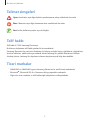 3
3
-
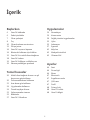 4
4
-
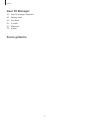 5
5
-
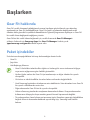 6
6
-
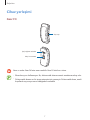 7
7
-
 8
8
-
 9
9
-
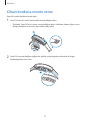 10
10
-
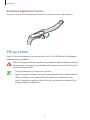 11
11
-
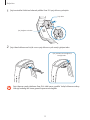 12
12
-
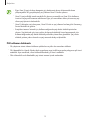 13
13
-
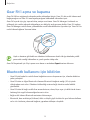 14
14
-
 15
15
-
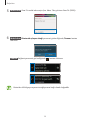 16
16
-
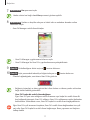 17
17
-
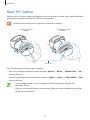 18
18
-
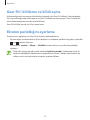 19
19
-
 20
20
-
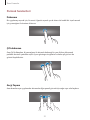 21
21
-
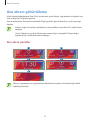 22
22
-
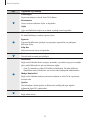 23
23
-
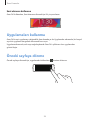 24
24
-
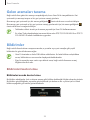 25
25
-
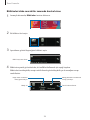 26
26
-
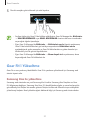 27
27
-
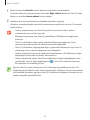 28
28
-
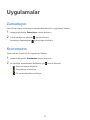 29
29
-
 30
30
-
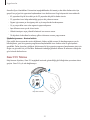 31
31
-
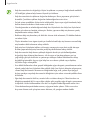 32
32
-
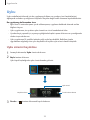 33
33
-
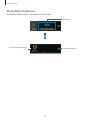 34
34
-
 35
35
-
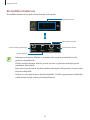 36
36
-
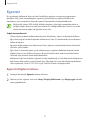 37
37
-
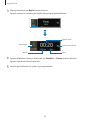 38
38
-
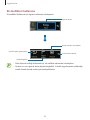 39
39
-
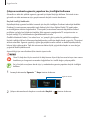 40
40
-
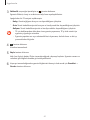 41
41
-
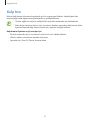 42
42
-
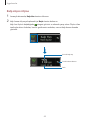 43
43
-
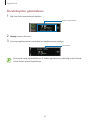 44
44
-
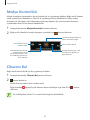 45
45
-
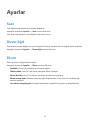 46
46
-
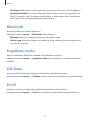 47
47
-
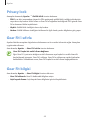 48
48
-
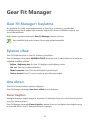 49
49
-
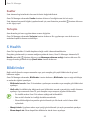 50
50
-
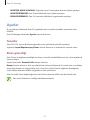 51
51
-
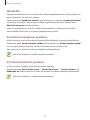 52
52
-
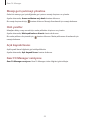 53
53
-
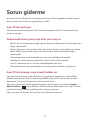 54
54
-
 55
55
-
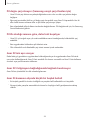 56
56
-
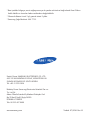 57
57
İlgili makaleler
-
Samsung SM-R380 Kullanım kılavuzu
-
Samsung SM-V700 Kullanım kılavuzu
-
Samsung SM-V700 Kullanım kılavuzu
-
Samsung SM-R365 Kullanım kılavuzu
-
Samsung SM-R360 Kullanım kılavuzu
-
Samsung SM-R760 Kullanım kılavuzu
-
Samsung SM-R770 Kullanım kılavuzu
-
Samsung SM-R600 Kullanım kılavuzu
-
Samsung SM-R732 Kullanım kılavuzu
-
Samsung SM-R720 Kullanım kılavuzu